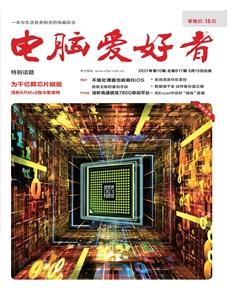更细腻的“视界” 笔记本电脑需要超高分屏吗

不一样的标准
首先我们需要注意到,笔记本屏幕和外接的显示器,在分辨率的标准称谓上存在分歧。在显示器领域,16:9显示比例一统江湖,在这里的2K屏幕对应的都是2560×1440像素,4K屏幕则对应3840×2160像素。
在笔记本领域,OEM厂商在宣传时则习惯以横向分辨率的最大值对屏幕进行宣传。比如,2160×1440像素是“2K屏幕”、2560×1600像素就叫“2.5K屏幕”、2880×1600像素代表“2.8K屏幕”、3200×2000像素就称“3.2K屏幕”、3456×2160则是“3.5K屏幕”(图1)。至于4K屏幕,则代表3840×2160或更高分辨率。
相对而言,笔记本的屏幕标准更加宽泛,而且还存在16:9、16:10和3:2三种显示比例(图2),在分辨率的参数上相对复杂一些。

①
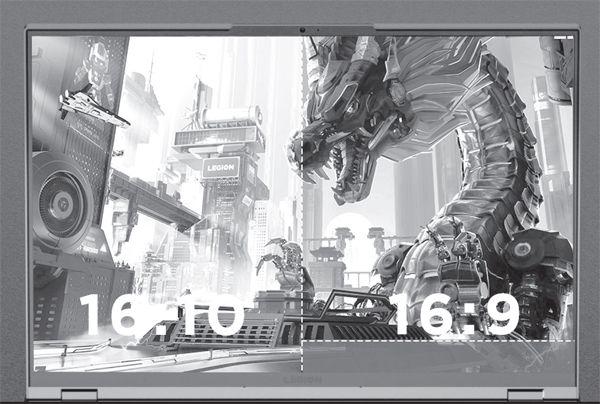
②相同的屏幕尺寸,显示比例越宽,视野更大,更容易压缩屏幕边框,实现更高屏占比

③
高分屏的优缺点
在屏幕尺寸一定的前提下,笔记本屏幕的分辨率越高,PPI越高,代表显示效果越细腻,可以同屏显示更多窗口,展示更多行/列的表格,有利于提升办公效率(图3)。但是,笔记本屏幕多在13英寸~17.3英寸之间,分辨率过高也会带来文字和图标显示过小的问题,功耗也较之1080P屏幕面板更高一点点。
高分屏的显示优化
以15.6英寸笔记本为例,在搭配1080P屏幕时,为了解决文字和图标较小看着费劲儿的问题,需要进入“显示设置”,将“更改文本、应用等项目的大小”设定到125%的缩放上(图4)。对于3.5K或4K屏幕,就需要将其设定为225%~250%的缩放状态了(图5)。
需要注意的是,哪怕我们调高了系统缩放参数,但运行一些老版本的应用时,应用窗口内的文字却不会同步放大,依旧存在看不清的问题。此时,就需要我们对这类应用进行针对性的优化了。
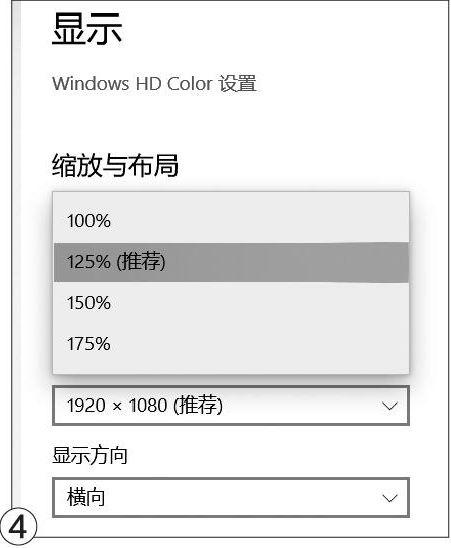
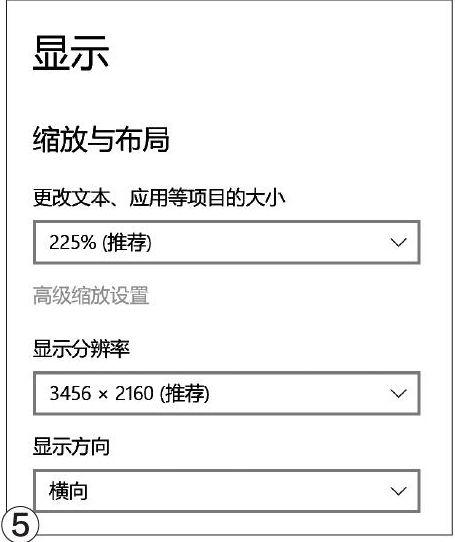
一般情况下选择系统推荐的放大指标即可
以PhotoShop CS6为例,进入“编辑一首选项一界面”,在这里将“用户界面字体大小”修改为“中”(图6)。如果重新运行CS6无效,我们还需鼠标右键PhotoShopCS6的快捷方式进入它的属性界面,切换到“兼容性”选项卡,点击“更改高DPI设置”,在弹出的窗口里将高DPI缩放替代设定为“系统”(图7)。

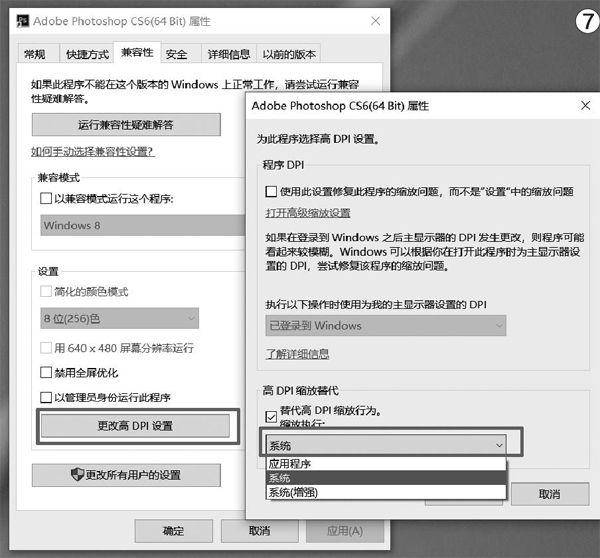

理论看待超高分屏
笔记本受制于较小的视野面积,其实对分辨率的要求并不高,哪怕是17.3英寸屏幕搭配1080P分辨率也足够细腻了。相对于分辨率,笔记本屏幕的色域、刷新率和专业的色彩校准更加重要(图8)。
不过,随着英伟达GeForce RTX 30系列独显的普及,赋予了高端游戏本们可以在2K分辨率下流畅驾驭3A游戏大作的实力。因此,对于游戲发烧友而言,高规格硬件+超高分屏,可以还原一个点对点的更细腻的游戏视界。此外,对于从事专业影音编辑类工作的用户来说,超高分屏也有用武之地。
总之,对绝大多数普通用户而言,超高分屏幕只能算是加分项而不是必选项。